u盘启动dos系统设置方法
- 分类:教程 回答于: 2016年10月31日 00:00:00
经常有朋友问小编u盘启动dos系统要怎么设置,其实dos系统u盘启动的方法还是蛮简单的,只是大家一时间脑筋没有转过弯来。那么到底dos系统u盘启动的方法是什么呢?下面小编就给大家带来u盘启动dos系统设置方法,有兴趣的朋友一起来看看吧。
工具/原料:
1、请确认你的电脑主板支持U盘启动
2、U盘1个,至少2G大小(现在U盘都至少4G了)
3、请事先下载好usboot到电脑
方法/步骤:
请备份U盘内容,因为制作启动盘时,会将这个盘格式化。下载USBOOT.EXE,下载后把UBBOOT程序解压缩出来,再把你的U盘插上,按照下面的步骤就可以把你的U盘制作成DOS启动型的(注意事先备份U盘中有用的数据)USBOOT运行后(见下图):

u盘启动dos系统设置方法图1
①选中你的U盘;②点击蓝色的字选择工作模式;③强烈建议选择ZIP模式!HDD模式和FDD模式建议在ZIP模式不能正常工作时再试用;ZIP模式是指把U盘模拟成ZIP驱动器模式,启动后U盘的盘符是A:HDD模式是指把U盘模拟成硬盘模式;特别注意:如果选择了HDD模式,那么这个启动U盘启动后的盘符是C:,在对启动分区进行操作时就容易产生很多问题,比如:装系统时安装程序会把启动文件写到U盘而不是你硬盘的启动分区!导致系统安装失败。所以请尽量先选择ZIP模式。FDD模式是指把U盘模拟成软驱模式,启动后U盘的盘符是A:,这个模式的U盘在一些支持USB-FDD启动的机器上启动时会找不到U盘,所以请酌情使用。 ④点击《开始》,开始制作。⑤出现下面这个对话框时,确保你的U盘中数据已没用,再选择《是》。

u盘启动dos系统设置方法图2
⑥启动盘制作时出现下面的提示,请按正常程序拔下U盘:

u盘启动dos系统设置方法图3
Win9x系统:可直接拔下U盘Win2000、XP、2003、WIN7系统:请双击任务栏右侧红色圆圈内的《安全删除硬件》图标(如下图),正常卸载U盘。
u盘启动dos系统设置方法图4
⑦请再次插上U盘⑧稍后就会出现下面这个成功的提示,说明你的U盘目前已经是可启动基本DOS的了,点击右上角的×关闭USBOOT。

u盘启动dos系统设置方法图5
将前面下载的MAXDOS压缩包,把里面的所有文件释放到U盘的根目录下,注意必须是根目录!至此,你已经有了一个功能不错的DOS启动U盘了。用这个U盘启动计算机:将U盘插入主板USB接口(最好将其他无关的USB设备暂时拔掉),重启电脑,在系统自检的界面上按Del键进入BIOS,设置(如果是特殊BIOS,请参考主板手册后确定按哪个键进入BIOS),进入BIOS FEATURES SETUP中,将Boot Sequence(启动顺序)设定为USB-ZIP(或USB-HDD、USB-FDD,请与你制作的U盘工作模式对应)第一,设定的方法是在该项上按PageUP或PageDown键来转换选项。设定好后按ESC一下,退回BIOS主界面,选择Save and Exit(保存并退出BIOS设置,直接按F10也可以,但不是所有的BIOS都支持)回车确认退出BIOS设置,就可以开始系统重装步骤了。
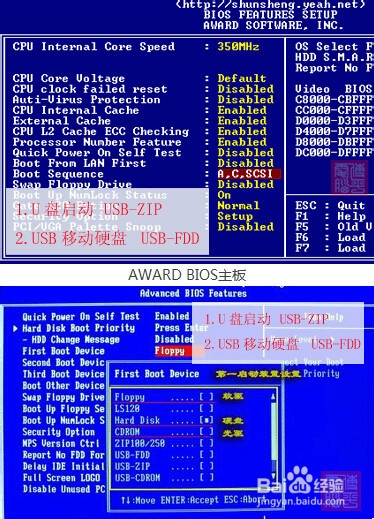
u盘启动dos系统设置方法图6
以上就是u盘启动dos系统设置方法了,大家肯定都已经学会了这个方法了吧?小编在这里要恭喜大家啦。看完这篇教程之后大家是否明白小编没有欺骗大家呢?因为dos系统u盘启动的确非常简单啊!既然大家已经知道了方法,咱们就下一篇教程再见吧。
 有用
26
有用
26


 小白系统
小白系统


 1000
1000 1000
1000 1000
1000 1000
1000 1000
1000 1000
1000 1000
1000 1000
1000 1000
1000 1000
1000猜您喜欢
- 魔法猪系统软件介绍2023/01/19
- 系统一键重装系统的详细教程..2021/08/27
- 电脑系统一键重装游戏软件有哪些..2023/04/11
- 系统重装教程2022/07/21
- 用U盘怎么安装系统 5个小步骤来帮你解..2016/08/13
- 如何将pdf转换成word2015/06/19
相关推荐
- 电脑重装系统后d盘的软件怎么恢复..2021/10/11
- 如何卸载软件2015/07/09
- U盘装系统重启一闪蓝屏继续重启解决方..2016/11/10
- 小编教你电脑蓝屏怎么回事..2017/09/21
- 戴尔台式机重装系统图文教程..2016/11/29
- 一键重装系统失败的原因有哪些..2021/09/04

















